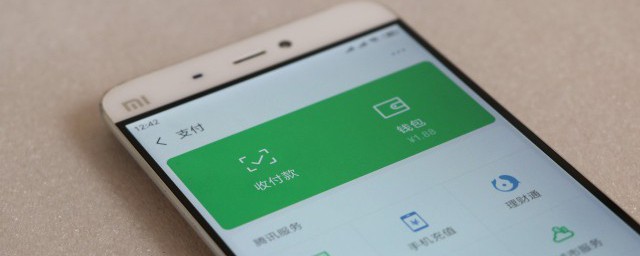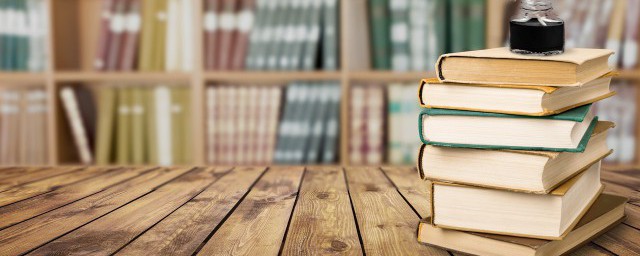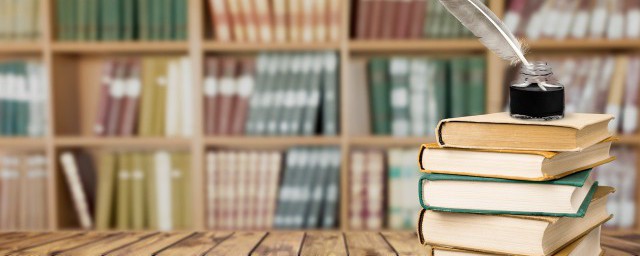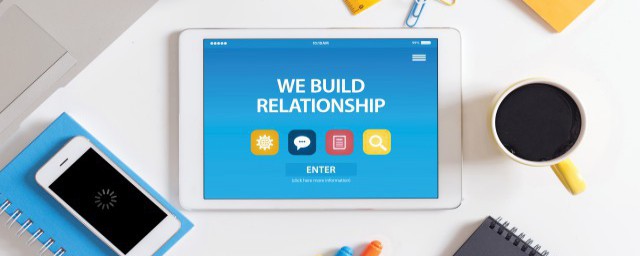
1、建立文件夾
當你的iPad安裝瞭很多Apps時就自然想將它們分類,方便自己更快更容易找到自己想要的程序,亦可避免主界面一團混亂。隻要將其中一款App長按直至震動後把另外一款App重疊,文件夾便會自動產生,若想更改文件夾名稱,你可以按下文本標題便可以更改自己想要的文件夾名稱。
2.將應用程序放在底部App欄
通常我們都會將一些經常會開啟的Apps放在主界面底部的App欄,但最多隻能擺放六個。隻要將其中一款App長按直至震動後,拉到底部App欄便可。
3、將喜好網頁加至主界面
iPad屏幕大,用來瀏覽網頁效果很好!在Safari中,打開你所選擇的網站,然後按紅框所示位置,然後單擊添加入主屏幕,方便在主界面輕松點擊和更快速地打開該網站。
4、把處理中的App關閉
按兩下HomeButton或者用四隻手指(需要先設定功能,在設定>一般>打開多功處理手勢)同時間在屏幕向上滑動來打開多功處理畫面,然後往上拖移該App來將其關閉,當有時有些App運作不正常時,你可以用這個方法來強制關閉它。
5、Spotlight搜索
首先要在設定>一般>Spotlight搜索裡勾選你之後想搜索的項目。
當你找不到你想要的App、聯絡人、音樂……時,你可以向下輕掃屏幕,以獲得搜索頁面,隻需輸入該名稱,然後點擊來直接打開
6、單手快速關App
大傢知道嗎?有些“手勢”是iPhone沒有而iPad獨有的,有瞭這些小技巧,用傢們便可以更輕松使用iPad.將五隻手指放左屏幕上由外向內滑動來把運行中的App關掉,相信這是一個可以減少使用Home鍵,讓它沒那麼容易用壞的好方法。
但需要先設定功能,在設定>一般>打開手勢。
7、切換正在運行中的App
用四指輕掃去切換另一個正在運行中的App,但需要先設定功能,在設定>一般>打開手勢。
8、控制中心
在iOS7開始便多瞭一個控制中心,當你在屏幕底部向上滑動便可以方便地調整亮度、音量大小、開啟WiFi等等。多瞭它之後,真是非常方便,不用每次都要在設定裡開啟WiFi等等。多瞭它之後,真是非常方便,不用每次都要在設定裡調教我們經常用到的功能。
9、設定iCloud
iCloud能讓你在其他iOS設備上存取照片、聯系人等等,而不需要連接線來同步,讓你更輕松分享。隻要在設定>選擇iCloud,再輸入你的AppleID便可設定iCloud.
10、使用iCloud同步相片到iOS設備
通常我都會在iPhone拍照,然後會在iPad上重溫,因此,相片同步對我來說是非常有用。隻要在設定>iCloud>照片>把我的照片同步開啟,便能通過WiFi網絡自動上傳和存送到你的所有iCloud設備。